¿Necesitas ayuda o prefieres visitarnos?
Teléfono:
960 260 360
Dirección:
Plaza País Valencia, 25 (bajo)
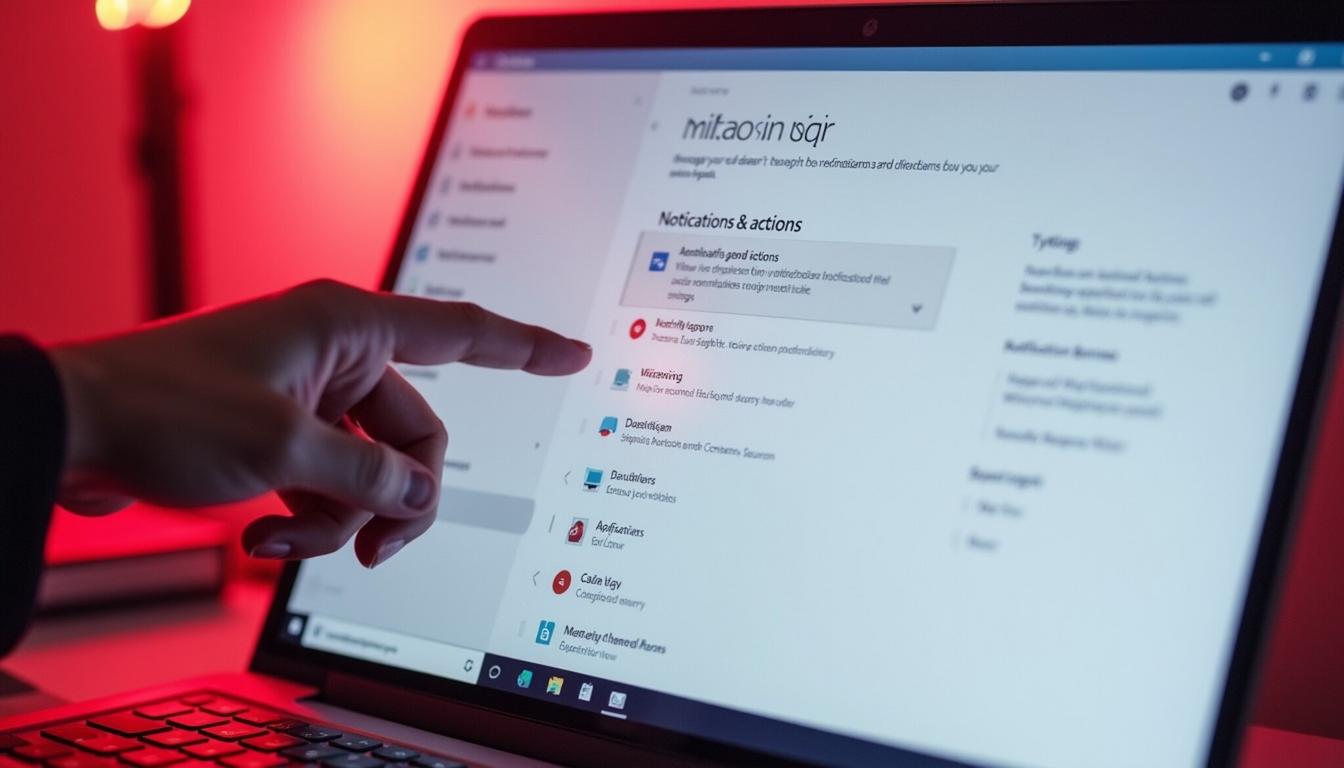
Personaliza las notificaciones en Windows 11 para optimizar tu experiencia. Ajusta el comportamiento de cada aplicación según tus preferencias, ya sea silenciando alertas o permitiendo solo las visuales. Descubre cómo hacerlo fácilmente desde la configuración del sistema.
Personalizar las notificaciones en Windows 11 es una tarea sencilla que puede mejorar significativamente tu experiencia de usuario. Para comenzar, debes acceder a la configuración del sistema. Haz clic en el botón de inicio y selecciona el icono de configuración, que se parece a un engranaje. Una vez dentro, dirígete a la sección de Sistema.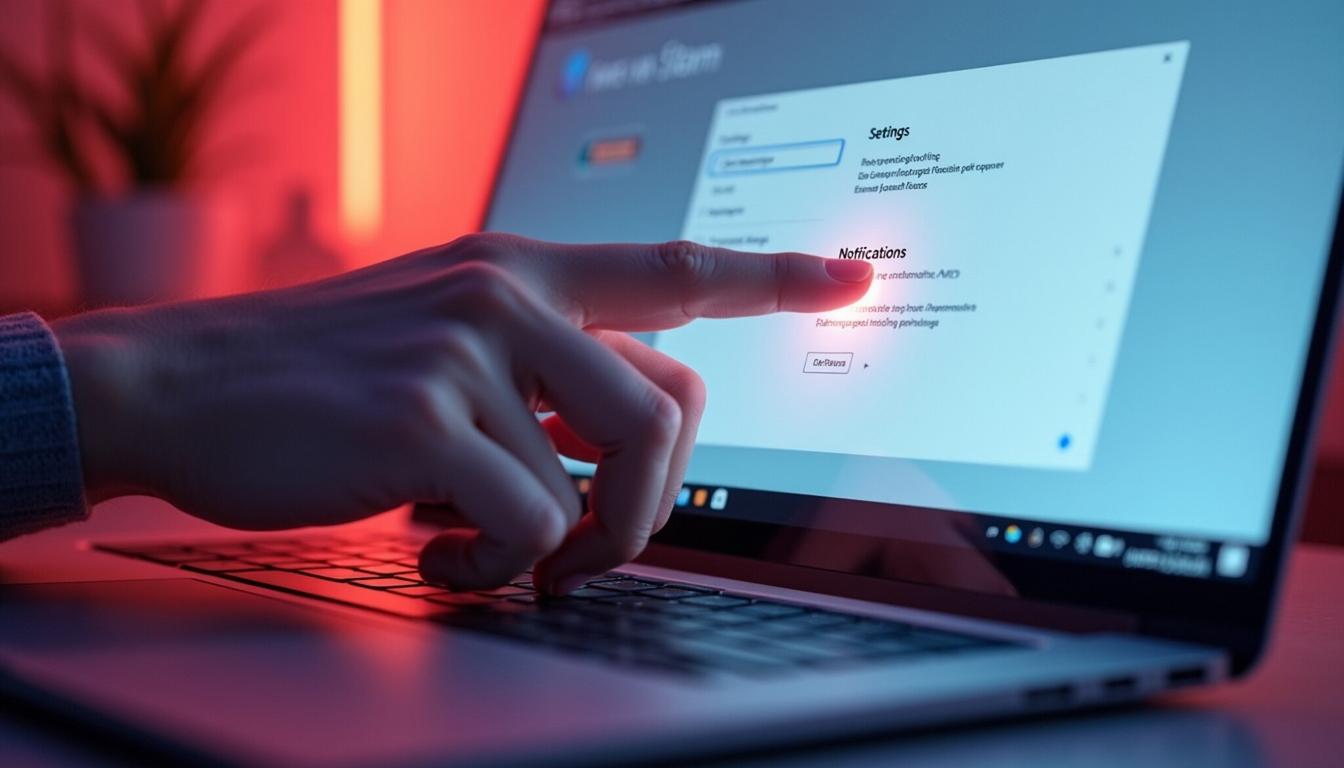
En el menú lateral, encontrarás la opción de Notificaciones y acciones. Al hacer clic aquí, se abrirá un panel donde podrás ver todas las opciones relacionadas con las notificaciones. Aquí puedes activar o desactivar las notificaciones de forma general, además de ajustar otras configuraciones importantes.
Windows 11 te permite tener un control total sobre qué aplicaciones pueden enviarte notificaciones. Esto es especialmente útil para evitar distracciones mientras trabajas o estudias. Asegúrate de revisar todas las aplicaciones listadas y ajustar sus configuraciones según tus preferencias.
Una de las funciones más útiles que ofrece Windows 11 es la capacidad de ajustar el comportamiento de las notificaciones por cada aplicación individualmente. Esto significa que puedes decidir qué aplicaciones te envían alertas y cuáles no. Para hacerlo, regresa a la sección de Notificaciones y acciones en la configuración del sistema.
Aquí verás una lista completa de aplicaciones que pueden enviar notificaciones. Al seleccionar una aplicación específica, podrás modificar su comportamiento: activar o desactivar las notificaciones, elegir si deseas ver un banner en la pantalla o si prefieres que solo aparezcan en el centro de acción.
Además, puedes optar por silenciar alertas específicas durante un periodo determinado. Esto puede ser muy útil cuando necesitas concentrarte en una tarea sin interrupciones. Simplemente selecciona la opción de silenciar y ajusta el tiempo deseado.
Si prefieres recibir solo notificaciones visuales en lugar de sonoras, Windows 11 te ofrece esta opción. Las notificaciones visuales son menos invasivas y te permiten mantener un ambiente más tranquilo mientras trabajas. Para activar esta función, accede nuevamente a la configuración de Notificaciones y acciones.
Aquí, puedes desactivar los sonidos para todas las aplicaciones o para aquellas que desees específicamente. También tienes la opción de personalizar cómo se muestran las notificaciones visuales, como su duración y posición en la pantalla.
No olvides que puedes seguir recibiendo alertas importantes sin los sonidos molestos. Esto es especialmente útil durante videoconferencias o reuniones importantes donde el silencio es esencial. Experimenta con estas configuraciones hasta encontrar la combinación que mejor se adapte a tus necesidades.
Para sacar el máximo partido a las notificaciones en Windows 11, aquí hay algunos consejos prácticos. Primero, revisa tus preferencias regularmente. A medida que instales nuevas aplicaciones o cambies hábitos, puede ser necesario ajustar tus configuraciones.
Crea un equilibrio entre recibir información importante y evitar distracciones innecesarias. Considera establecer horarios específicos para revisar tus notificaciones y no permitir que interrumpan tu flujo de trabajo.
Finalmente, utiliza funciones como ‘No molestar’, especialmente en momentos críticos del día. Esto ayudará a mantener tu productividad alta sin comprometerte a perder información importante.
Si necesitas ayuda personalizada para configurar las notificaciones de Windows 11 o cualquier otro servicio relacionado con la tecnología, no dudes en contactarnos. Estamos aquí para ofrecerte un presupuesto sin compromiso o asesorarte sobre nuestras soluciones, como fibra óptica, domótica y alarmas inteligentes.
No pongas en riesgo lo que más importa. Contacta hoy mismo.